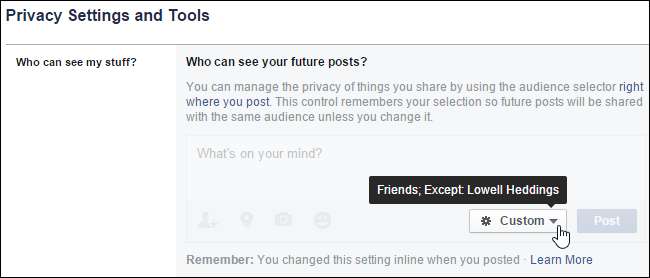
Facebookは、友達や家族と連絡を取り合い、あなたの人生で何が起こっているのかを知らせるのに最適な方法です。ただし、特定の人に見せたくないものを投稿したい場合はどうすればよいでしょうか。
特定の人から投稿を非表示にしたり、特定の人だけに投稿を表示したりするのは簡単です。特定の人から投稿を非表示にするには、ブラウザでFacebookアカウントにログインし、[ステータス]ボックスに投稿を書き込みます。 [投稿]ボタンの左側にある[友達]ボタンをクリックしてから、[その他のオプション]をクリックします。
注:[投稿]ボタンの左側にあるボタンの名前は、投稿を表示するユーザーの選択に応じて変わります。

ドロップダウンリストが展開され、追加のオプションが含まれます。 「カスタム」をクリックします。
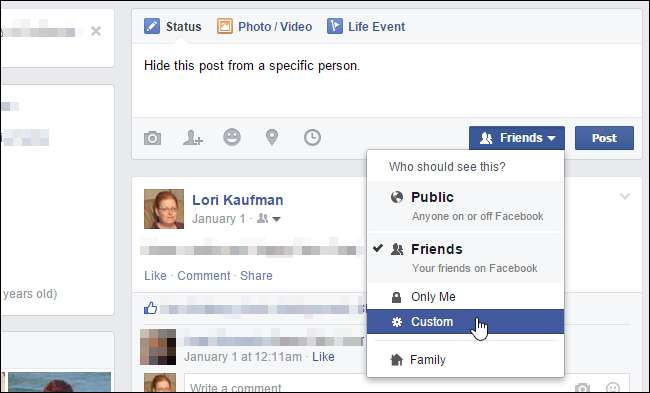
「カスタムプライバシー」ダイアログボックスが表示されます。 [これを共有しない]セクションで、[これらのユーザーまたはリスト]ボックスをクリックし、投稿を共有したくないユーザーの名前を入力し始めます。入力すると、一致する名前のリストが表示されます。希望する人の名前をクリックします。
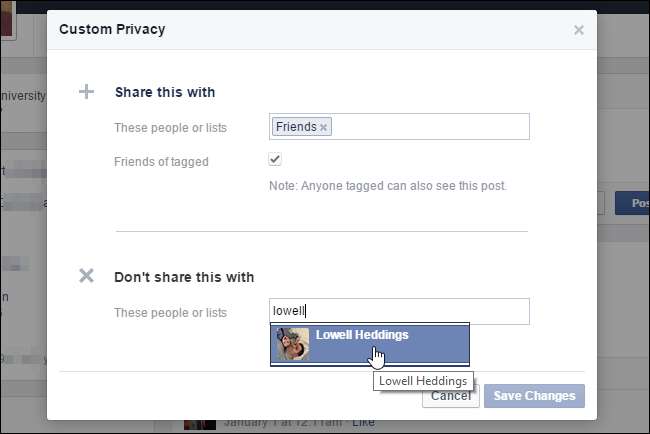
「これらの人またはリスト」セクションに人の名前が表示されます。
特定の人とだけ投稿を共有することもできます。デフォルトでは、すべての友達が[これを共有する]セクションの[これらのユーザーまたはリスト]ボックスに追加されます。現在の投稿を特定の人とだけ共有したい場合は、「友達」ボックスの「X」をクリックして削除します。
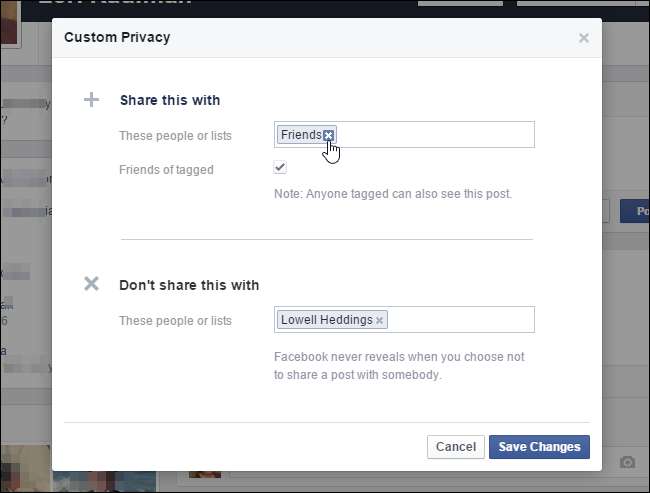
上記の「これを共有しない」セクションで説明したのと同じ方法で、「これを共有する」セクションの「これらの人々またはリスト」ボックスに目的の人を追加します。
注:投稿を共有する特定の人を選択する場合は、[これを共有しない]セクションで誰かを指定する必要はありません。あなたの投稿は、「これを共有する」セクションで選択した人とのみ共有されます。
「変更を保存」をクリックして、投稿に戻ります。
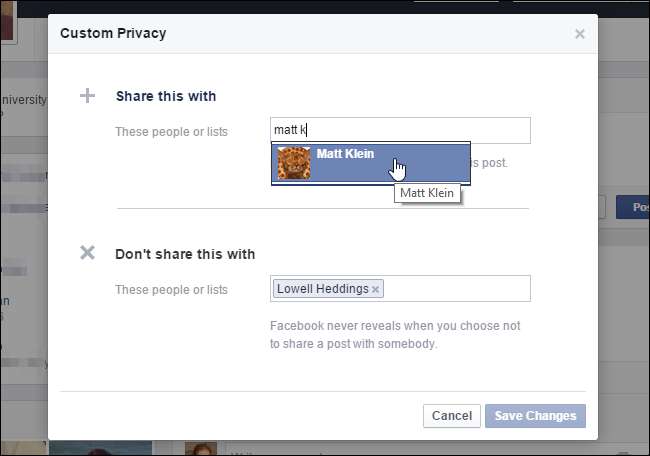
「カスタム」ボタンの上にマウスを移動すると、投稿が表示されるユーザーのステータスを確認できます。この投稿を表示できるユーザーの現在の設定は、ボタンの上にあるポップアップに表示されます。
注:これは、この記事の冒頭で説明した「友達」ボタンと同じボタンです。投稿を閲覧できるユーザーのカスタム設定を選択した顔を反映して、名前が変更されました。
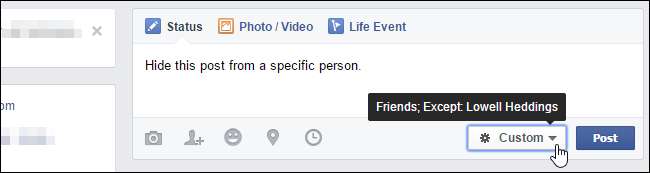
「投稿」をクリックして、選択した人と投稿を共有します。

今後のすべての投稿でこの設定を変更することもできます。 「友だちを外す」ことを望まないが、あなたの投稿を見せたくない人がいる場合は、これを行うことをお勧めします。 Facebookページの上部の青いバーの右側にある下向き矢印をクリックします。ドロップダウンメニューから「設定」を選択します。
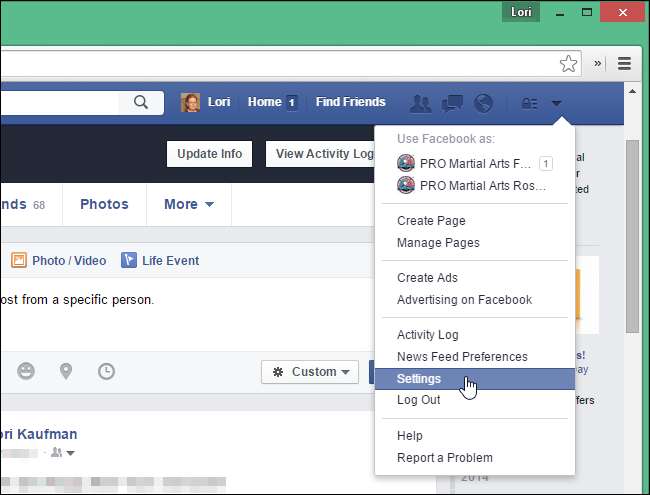
まだ投稿していない投稿を書いている最中の場合は、次のメッセージが表示されます。 「このページを離れる」をクリックして、「設定」ページに移動します。このページに戻っても、投稿は引き続き表示されますので、ご安心ください。
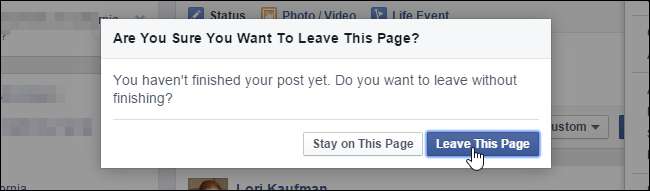
「設定」ページで、左側のオプションのリストにある「プライバシー」をクリックします。

「プライバシー設定とツール」画面が表示されます。 「誰が私のものを見ることができますか?」セクションで、「今後の投稿を表示できるのは誰ですか?」の右側にある「編集」をクリックします。
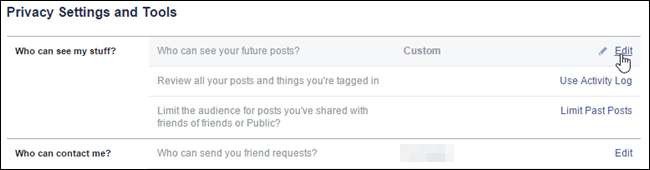
セクションが展開され、より多くのオプションが表示されます。 「カスタム」ボタンの上にマウスを移動すると、投稿から直接行ったカスタム選択が表示されることに注意してください。 「カスタム」ボタンをクリックして、オプションにアクセスします。
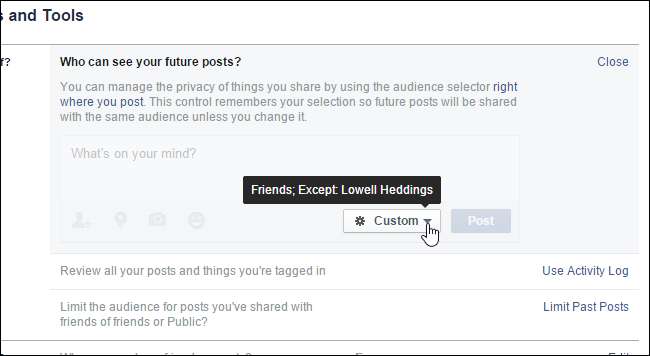
この記事で前述したように「友達」ボタンをクリックしたときと同じように、「カスタムプライバシー」ダイアログボックスが表示されます。必要に応じて変更を加え、[変更を保存]をクリックします。これらの設定は、今後のすべての投稿に適用されます。
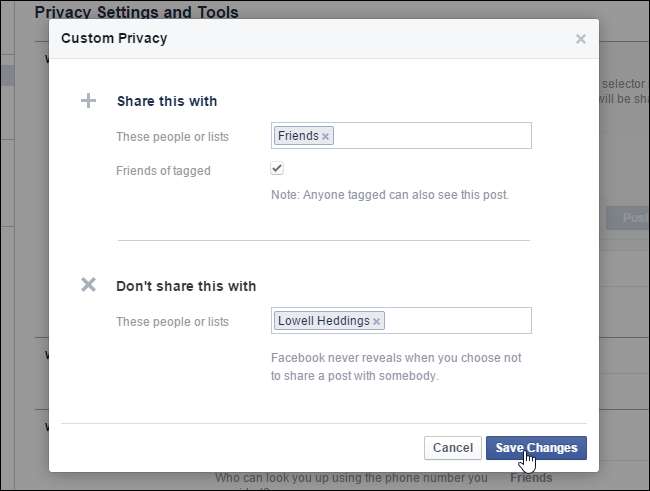
「プライバシー設定とツール」画面に戻ると、「記憶」ボックスが表示され、変更した設定が投稿した場所で変更できる設定と同じであり、投稿で次のように更新したことが示されます。上手。
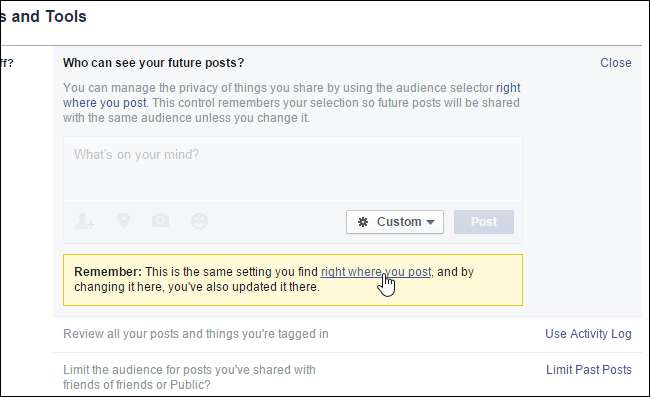
あなたもすることができます Facebookの投稿を特定の友達グループと共有できるリストを作成する 。







